روش کوچک کردن حجم عکسهای jpeg با استفاده از photoshop CS5
۲۱ مهر ۱۳۹۲ 4518 بازدیدکننده 0 نظر در این مقاله می خوانید
در این مقاله می خوانید
این مقاله به شما آموزش می دهد که حجم عکس های jpeg خود را با استفاده از Photoshop CS5 کوچک کرده و به راحتی آنها را ایمیل کنید ...
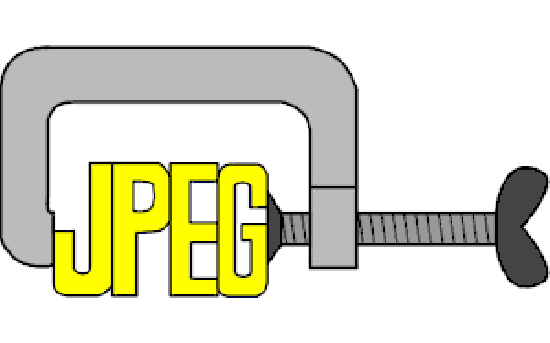
مقدمه
توانایی اضافه کردن لایه و ایجاد عکسهای کیفیت بالا در adobe Photoshop CS5، قابلیتی عالی برای طراحی عکسها می باشد. اگر قصد چاپ عکس خود را دارید، پس به احتمال زیاد، نیازی نیست که نگران حجم عکسی که طراحی میکنید باشید. اگرچه، اگر قصد ایمیل کردن عکس برای فرد دیگری را دارید، یا اینکه میخواهید آن را در یک سایت اینترنتی استفاده کنید، در این صورت حجم عکس jpeg ی که ایجاد میکنید را باید در نظر داشته باشید. کارهای ابتدایی برای کوچک کردن سایز عکسهای Jpeg در photoshop وجود دارد، و یک ابزار ویژه برای کوچک کردن هر چه بیشتر عکس برای استفاده آنلاین در Photoshop تعبیه شده است.
کوچک کردن سایز عکسهای Jpeg توسط Photoshop CS5
وقتی تصمیم گرفتید که کم کردن حجم عکس Jpeg ، راه حل مشکل شماست، چند عامل هست که باید آنها را در نظر بگیرید. دو خصوصیت در عکس وجود دارند که سایز آن را بزرگ میکنند، ابعاد عکس و رزولوشن عکس. اگر میخواهید سایز عکس را کوچک کنید، باید این عوامل را کوچک کنید. شما هم میتوانید این کار را به صورت دستی انجام دهید، و یا اینکه از یکی از ابزارهای Photoshop که این کار را بیشتر به صورت خودکار انجام میدهد استفاده کنید.
نحوه کوچک کردن عکس ها
در صورتی که میخواهید فرایند کوچک کردن عکس را به صورت دستی انجام دهید، ابتدا عکس را با photoshop باز کنید. قبل از اینکه بخواهید ابعاد و رزولوشن عکس خود را تغییر دهید، بهتر است ابعادی که مورد نیاز شما است را بدانید. اگر شما اندازه عکسی که سایت اینترنتی شما نیاز دارد را نمیدانید، با طراح و یا سازنده سایت خود برای گرفتن این ابعاد تماس بگیرید.
بعد از باز کردن عکس ، مراحل زیر را انجام دهید:
از لیست منوهای بالای صفحه بر روی Image کلیک کرده و از لیست باز شده، گزینه Image Size را انتخاب کنید (یا میتوانید از ترکیب کلیدهای Ctrl + Alt + i استفاده کنید).

مطمئن شوید که گزینه Constrain Proportions در قسمت پایین پنجره بازشده، انتخاب شده باشد. این باعث میشود که هر تغییری که شما در طول و یا عرض تصویر ایجاد کنید، در بعد دیگر هم به طور متناسب اعمال شده و نسبت طول به عرض عکس شما حفظ شود. همچنین، شما میتوانید در این پنجره، رزولوشن عکس خود را نیز تنظیم کنید. وقتی که کار بر روی تغییرات را تکمیل کردید، بر روی گزینه Ok کلیک کنید.

سپس برای ذخیره کردن عکس، از منوی File در بالای صفحه، گزینه Save As را انتخاب کنید (و یا از ترکیب Ctrl + Shift + S استفاده کنید)
در صفحه باز شده، در قسمت File name، یک اسم برای عکس قرار داده و از لیست آبشاری Format، گزینه Jpeg را انتخاب کنید. سپس بر روی گزینه Save کلیک کنید تا صفحه بعدی باز شود.
در این صفحه، اسلایدر وسط صفحه را حرکت داده و کیفیت مورد نظر خود را انتخاب کنید. زمانی که اسلایدر را حرکت میدهید، خواهید دید که مقدار اندازه عکس در سمت راست این پنجره، به طور خودکار تغییر خواهد کرد. زمانی که اندازه مورد نظر خود را انتخاب کردید، بر روی گزینه OK کلیک کنید.

همچنین، زمانی که اندازه عکس خود را تعیین کردید، میتوانید از گزینه Save for Web & Devices از منوی File برای ذخیره عکس خود استفاده کنید.

به همین منظور، ابتدا بر روی File و سپس بر روی گزینه Save for Web & Devices کلیک کنید. در صفحه باز شده، از منوی آبشاری بالای صفحه در سمت راست استفاده کرده و نوع عکس را به Jpeg تغییر دهید. اندازه عکس در پایین عکس نشان داده میشود. اگر میخواهید باز هم اندازه عکس را کوچک تر کنید، از منوی سمت راست و بالای صفحه استفاده کرده و کیفیت (Quality) عکس را تغییر دهید. بعد از انجام تغییرات، بر روی گزینه Save کلیک کرده و عکس را با تنظیمات انتخابشده ذخیره کنید.

اگر شما برای طراحی و ایجاد یک عکس از photoshop استفاده کرده و قصد ذخیرهسازی آن عکس را دارید، برای اینکه لایههای عکس شما حفظ شوند، ابتدا عکس را با استفاده از گزینه Save، به صورت فایل PSD ذخیره کنید و سپس اقدام به ذخیرهسازی آن به فرمت Jpeg با استفاده از روشهای بالا نمایید. به این دلیل که در صورتی صرفاً عکس خود را به فرمت Jpeg ذخیره کنید، در آینده امکان دسترسی به لایههای عکس و تغییر آنها را نخواهید داشت.







نظر کاربران
کاربر گرامی، لطفاً توجه داشته باشید که این بخش صرفا جهت ارائه نظرات شما درباره ی این مطلب در نظر گرفته شده است. در صورتی که سوالی در رابطه با این مطلب دارید یا نیازمند مشاوره هستید، فقط از طریق تماس تلفنی با بخش مشاوره اقدام نمایید.